IHOME看家宝云摄像机快捷操作——wifi连接
来源:网络收集 点击: 时间:2024-07-28手机连接wifi;
给摄像机通电;
2/5登陆网站ihomeapp.cn下载安装对应的ihomeapp客户端,并注册下;
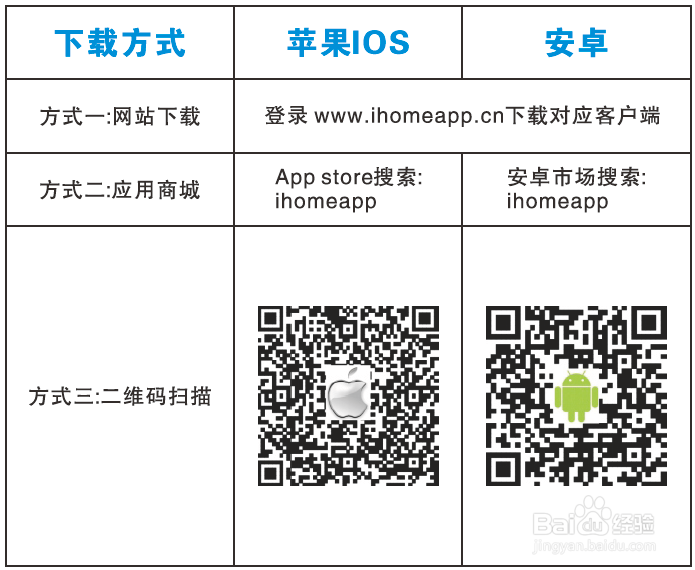
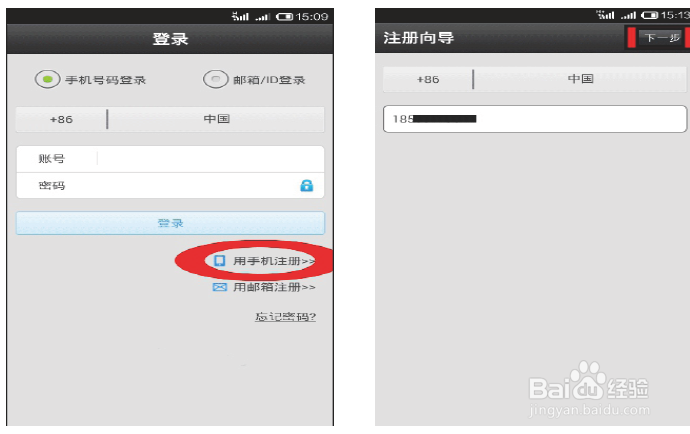
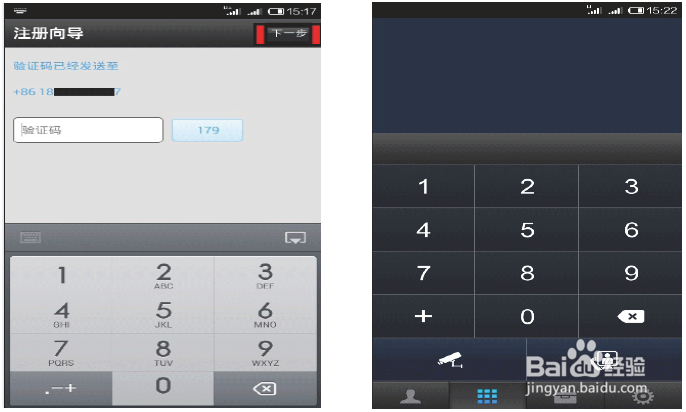 3/5
3/5登陆手机客户端之后,点击右上角“+”如下图
选择扫描二维码配置wifi;
选择对应wifi,输入密码,生成二维码;
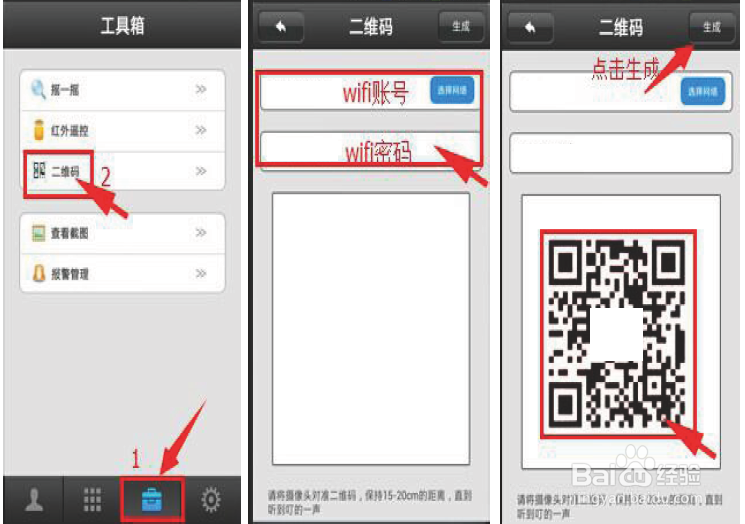 4/5
4/5手机屏幕对着摄像头放在距离摄像机镜头前15-40cm的位置,让摄像头读屏幕上的二维码,当你听到“叮的一声响”说明摄像机已经读取到wifi信息并自动配置,摄像机网络指示灯亮起,wifi配置成功;
 5/5
5/5在设备列表处长按,向下拖动刷新,刷新几次提示添加新设备,按照要求输入ID号,用户名(自己设置)和密码(初始默认密码为123456),自此设备安装完成;点击左侧的播放按钮即可播放实时画面。
注意事项Q: 添加设备时,app没有提示发现新设备 A: 请检查摄像机和手机是否在同一个局域网内; 请检查摄像机的网络指示灯是否常亮; 若摄像机和手机不在同一个局域网内,建议用ID号手动添加摄像机;
Q: 查看实时视频时,提示密码错误 A: 请检查添加摄像机时设置的远程访问密码是否正确,若不正确请在摄像机列表条目中选择编辑重新设置远程访问密码; 若忘记摄像机的远程访问密码,建议按”Reset”键将设备恢复出厂默认值(默认为123456);
Q: 设备列表中提示设备离线 A: 请检查摄像机是否正常联网,检查网络指示灯是否常亮; 请检查路由器网络是否正常;
Q: 回放录像时未能搜索到录像文件 A: 请检查SD卡是否损坏; 请检查录像文件的检索时间,检查摄像机的系统时间;
Q: 摄像机无法连接WIFI A: 确认输入WIFI密码是否正确; 摄像机不支持5G网络,请将手机连接至2.4G WIFI网络
摄像机版权声明:
1、本文系转载,版权归原作者所有,旨在传递信息,不代表看本站的观点和立场。
2、本站仅提供信息发布平台,不承担相关法律责任。
3、若侵犯您的版权或隐私,请联系本站管理员删除。
4、文章链接:http://www.1haoku.cn/art_1023703.html
 订阅
订阅